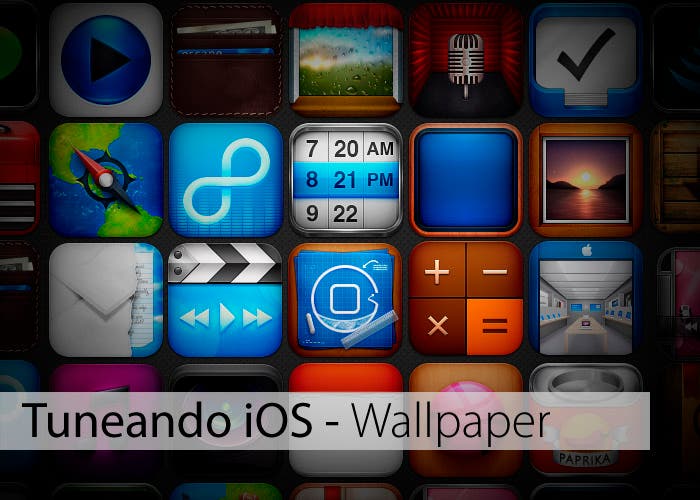
Si bien los dispositivos de Apple cuentan con un excelente entorno gráfico, una de las cosas la gente más echa en falta es la escasa libertad para personalizarlos. Por ello en esta lĂnea de artĂculo vamos a tratar de ayudar en la medida de nuestras posibilidades a todo aquel que quiera darle un toque personal a su iPhone o dispositivo con iOS. Para hablar de lo limitado tan solo cabe recordar la imposibilidad de cambiar el fondo por defecto en el iPhone original. Luego, con las sucesivas versiones de iOS entre otras mejoras, llegĂł esa, pero aĂşn asĂ, los usuarios están, como decimos, muy limitados.
Aplicaciones con colecciones de Wallpapers
La forma más fácil de cambiar el fondo de pantalla en un iPhone o iPad pasa por acceder a la App Store desde nuestro iPhone o iPad. Con tan solo usar el buscador y teclear wallpaper nos van a aparecer decenas de aplicaciones que se instalan y nos dan acceso a multitud de fondos de pantalla. De entre todos estos fondos, podemos encontrar algunos que permiten dar otro aspecto a los iconos. No los modifican, pues esa función corresponde a los temas, de los que hablaremos en otra entrega, pero si que los ubican en lugares y formas que hace que parezcan distintos, y para mayor ejemplo la foto que tenéis a continuación.
![]()
Otra manera para personalizar nuestro dispositivo es a través del ordenador. Seleccionamos una o más fotos, las que deseemos y las llevamos a la carpeta que sincroniza nuestras imágenes. Es la carpeta que nosotros queramos usar o crear, teniendo en cuenta que siempre debe ser la misma, ya que sino perderemos las fotos en siguientes sincronizaciones. En esa misma carpeta creamos los subdirectorios que deseamos y dentro del menú principal de iTunes, seleccionamos en fotos sincronizar la carpeta o carpetas que hemos creado. Asà de fácil, ya solo queda ir a Ajustes > Brillo y fondo de pantalla y seleccionar el que queremos. Tened en cuenta las distintas resoluciones de cada uno de los dispositivos que tiene Apple, para buscar imágenes que se adapten lo más posible a esa resolución. No es lo mismo el iPhone 3G que un iPad con pantalla Retina.
Usando tweaks de Cydia
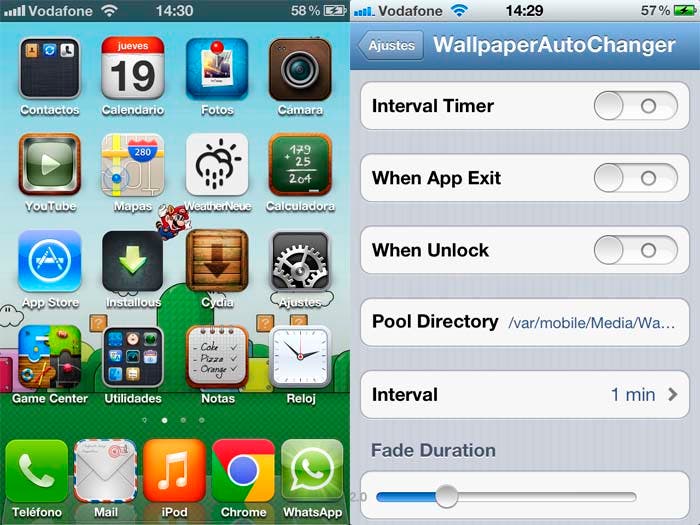
Pero estas son las formas más fáciles. Luego tenemos otra posibilidad, eso sĂ, solo para aquellos que tengan su dispositivo con el jailbreak hecho. Para todos esos hay otras formas de dar un toque distinto. Una interesante es Wallpaperautochanger que lo que nos hace es cambiar segĂşn nuestras preferencias los fondos de forma aleatoria. Esto hará que cada vez tengamos un fondo distinto. Para agregar esos fondos deberemos copiarlos en una carpeta cualquiera del sistema (podemos crearla), ya sea mediante SSH o iFile y luego configurar cuando cambiar los fondos, segĂşn tiempo, acciĂłn, etc.
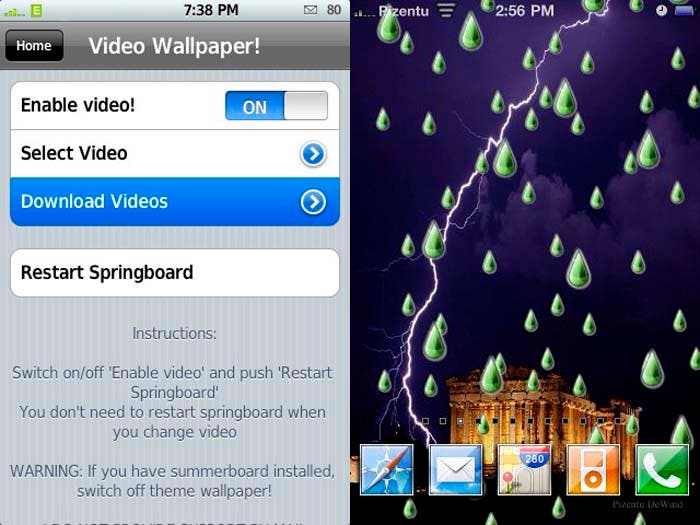
Una de mis debilidades es vWallpaper, que nos permite poner una secuencia de vĂdeo como fondo de pantalla. Son secuencias ajustadas a la pantalla del iPhone, aunque tambiĂ©n hay algunas para iPad y pese a lo que muchos puedan pensar, no merma la rapidez del dispositivo. La aplicaciĂłn instala si mal no recuerdo dos por defecto y ofrece otras para bajar, tanto de pago, como gratuitas. Incluso podemos tanto buscar en la red otros vĂdeos creados a tal uso, como usar grabaciones propias si tenemos algunos conocimientos de ediciĂłn de vĂdeo y añadirlas por SSH al directorio de la aplicaciĂłn. Como precauciĂłn debemos instalar la versiĂłn del tweak que se corresponda con el sistema operativo de nuestro dispositivo: iOS 4, iOS 5, etc. Para agregar tanto este tweak como el anterior, debemos instalar el repositorio de Insanelyi:
http://repo.insanelyi.com
Con cualquiera de estas dos acciones, sobre todo la Ăşltima, vamos a tener un dispositivo del que difĂcilmente encontremos copia. Hay otras maneras de cambiar el fondo pero eso lo dejamos para otras entregas en esta secciĂłn.


Cuando se tiene un dispositivo que ha vendido tantas millones de unidades, cualquier idea para diferenciarse es buena.